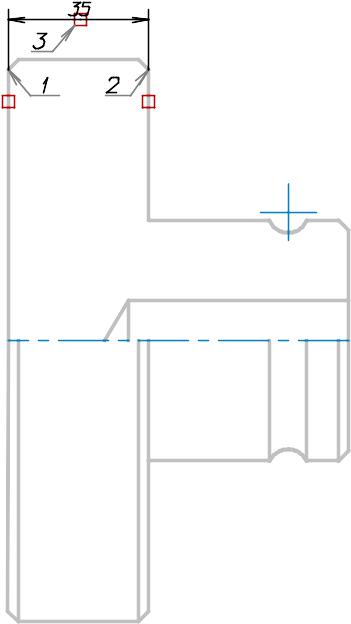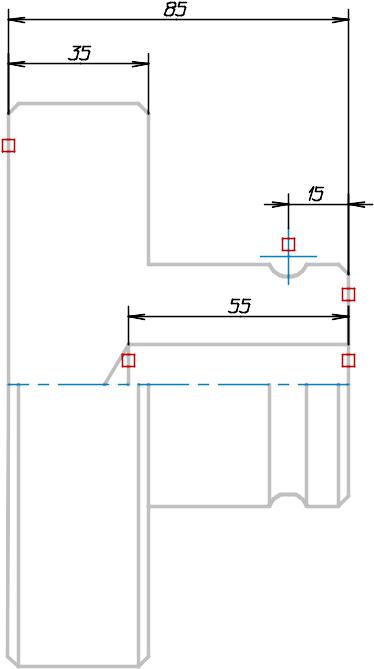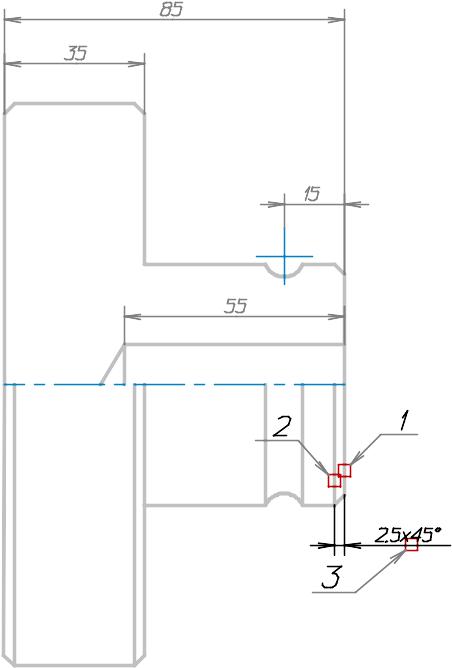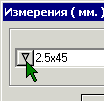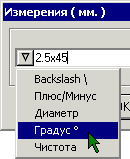- •Просмотр моделей
- •Как открывать файл проекта
- •Смещение изображения
- •Подготовьте окно
- •Панель Tablet
- •Подвижка курсором
- •Прокрутка изображения
- •Прокрутка бегунком
- •Прокрутка изображения стрелками
- •Прокрутка изображения колесиком мыши
- •Масштаб изображения
- •Перед выполнением упражнения, найдите на экране панель Установки редактора.
- •Быстрое масштабирование
- •Показать всю модель
- •Просмотр участков проекта
- •Перед выполнением упражнения, найдите на экране панель Установки редактора.
- •Режимы отображения проектов
- •Кнопки переключения режимов
- •Переключение режимов изображения
- •Только каркас
- •Только видимое.
- •Без каркаса
- •Виды и точки зрения
- •Главные виды
- •Поворот изображения мышью
- •Установка мышью удобного вида
- •Точная установка вида
- •Панель 3d Точка зрения
- •Аксонометрии
- •Сравнение режимов "Только каркас" и "Абрис каркаса"
- •Именованные точки зрения
- •Просмотр сложных проектов (Разделы)
- •Видимость разделов
- •Новый раздел и его наполнение
- •Создание нового раздела
- •Перенос множества объектов в новый раздел
- •Проверка переноса
- •Перенос одиночного объекта в другой раздел
- •Раздел 3d станет текущим и видимым. Обратите внимание на то, что флаг видимости текущего раздела выделен серым цветом фона.
- •Плоское черчение (ручка)
- •Подготовка к работе
- •План действий
- •Построение верхней половины – подробный план
- •Построения верхней половины по шагам Ось симметрии детали
- •Главный контур
- •Контур отверстия
- •Дуга канавки
- •Штриховка
- •Центр дуги
- •Построение нижней половины – подробный план
- •Построения нижней половины по шагам Отражение контура
- •Длинные линии и линия раздела в отверстии
- •Короткие линии
- •Простановка размеров – подробный план
- •Простановка размеров по шагам
- •Настройка инструментов панели Измерения
- •Горизонтальные размеры
- •Вертикальные размеры
- •Радиус дуги
- •Надпись
- •"Оборванный" размер
- •Окна в штриховке
- •Вытягивание концов линий
- •3D модель
- •Контур вазы
- •Поверхность вращения
- •Окраска поверхности
- •Предварительный осмотр модели
- •Финальное изображение (тонирование)
- •Сложные поверхности
- •Переходник
- •Создание поверхности
- •Основная поверхность
- •Сборка элементов
- •Раскраска объектов
- •Тени и свет
- •Тени в инструменте "Тонирование "
- •Свойство поверхности "Отбрасывает тени"
- •Свойство лампы "Отбрасывает тени"
- •Подсветка предмета
- •Первое знакомство c bCad Мебель
- •Основы работы с предметами корпусной мебели
- •План работы
- •Создание досок
- •Задняя стенка
- •Добавление нового типового крепежа
- •Расстановка по полке
- •Размножение крепежа
- •Зеркальное отражение на вторую сторону
- •Копирование крепежа на остальные полки
- •Создание и просмотр отчёта
- •Переименование и изменение кода корпусных деталей
- •Разные формы отчёта
- •Вставка отчёта в ms Excel
- •Сохранение отчёта в виде текста
- •Создание чертежей стандартного формата
- •Просмотр чертежей
- •Видно только чертежи
- •Распечатка чертежей
- •Создание эскизов
- •Эскизы панелей тумбы в окне редактирования
- •Распечатка эскизов
- •Смещение панелей
- •Изменение габаритов
- •Изменение кромок панели
- •Изменение направления текстуры полок
- •Замена материалов
- •Стол для бара
- •Новое сечение и сортамент
- •Рекомендации к построениям
- •Столешня
- •Первая ножка
- •Построение пути
- •Профильная деталь
- •Остальные ножки
- •Создание своего набора крепежа
- •Вносим описания отверстий
- •Создаем компоненты
- •Эксцентрик Rastex 15
- •Проверка качества
- •Чертеж панели с эксцентриками
- •Отверстия под дюбели:
- •Проверка качества
- •Чертеж полки с дюбелем du243 (du308, du276)
- •Составляем комплекты
- •Под размер 24 мм
- •Под размер 34 мм
- •Проверка качества
- •Чертеж полки стяжка 16d с дюбелем du243 (du308, du276)
- •Чертеж полки стяжка 16d с дюбелем du232 (du309, du277)
- •Чертеж стенки с дюбелем du232 (du243, du309, du309)
- •Чертеж стенки с дюбелем du277 (du276)
- •Дополнение комплекта Заглушки
- •Добавление заглушки в комплект
Горизонтальные размеры
На чертеже четыре горизонтальных размера: 15, 35, 85 и 55, а также обозначение размера фаски 2,5x45º. Величину всех размеров bCAD вычислит автоматически по расстоянию между указанными точками. Текст x45º, в обозначении фаски, нужно добавить с клавиатуры, причем знак º градуса, поскольку его нет на клавиатуре, вводят через специальное меню. Указывая положение текста, нужно проследить, чтобы надписи находились на достаточном расстоянии от контуров. Чтобы точно указать точки для простановки размеров, используем привязку В вершину отрезка . |
|
Проставьте горизонтальный размер 35:
|
|
|
Устанавливайте курсор мыши на линию контура, но на некотором расстоянии от ее вершин. В нужных точках должен находиться индикатор-маячок привязки, а не сам курсор. |
На экране появится панель Измерения. В текстовом поле появится величина, полученная из чертежа.
|
|
На экране появится фантом обозначения размера. Он будет следовать за курсором.
Щелчком левой кнопки мыши, укажите на чертеже место, в котором Вы хотите видеть значение размера 35 (примерно в точке 3).
Проставьте размеры 15, 85 и 55:
Проставьте размер фаски 2,5x45º: |
|
Так же как и для предыдущих размеров, последовательно укажите точки 1 и 2.
На экране появится панель Измерения. В текстовом поле величина 2.5.
Щелчком левой кнопкой мыши переключитесь на это поле и поместите текстовый курсор в конец надписи.
Схема построений |
Шаг 4 |
Шаг 5 |
Шаг 6 |
|
|
|
|
На экран "выпадет" меню.
В итоге Вы получите чертеж, соответствующий рисунку справа. |
|